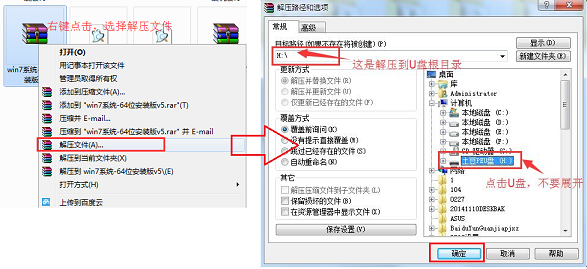最简单的启动U盘制作方法
知道了这个方法后,小篇呆了很久,你也看完吧,再说说你的感受吧!
1、正常进入windows桌面,把U盘插入电脑,点击开始--运行--输入CMD,然后在CMD窗口中逐行输入并按回车执行每一条命令。
输入diskpart,按回车执行
输入list disk,按回车执行
输入select disk 1,按回车执行(1是U盘编号,电脑自带的硬盘一般是0
输入clean,按回车执行
输入create partition primary,按回车执行
输入list partition,按回车执行
输入select partition 1,按回车执行(刚刚建立的主分区,)。
输入active,按回车执行(激活)。
输入format fs=NTFS quick,按回车执行
最后输入exit按回车执行
2、把从本站下载的安装版系统(其他网站系统不一定能启动)的ISO文件解压到U盘,就制作成了启动U盘,乐了吧?!没有使用工具,就制作了个启动U盘!